Vaiheet Twitchin liittämiseksi televisioon: Twitch: Kattava opas
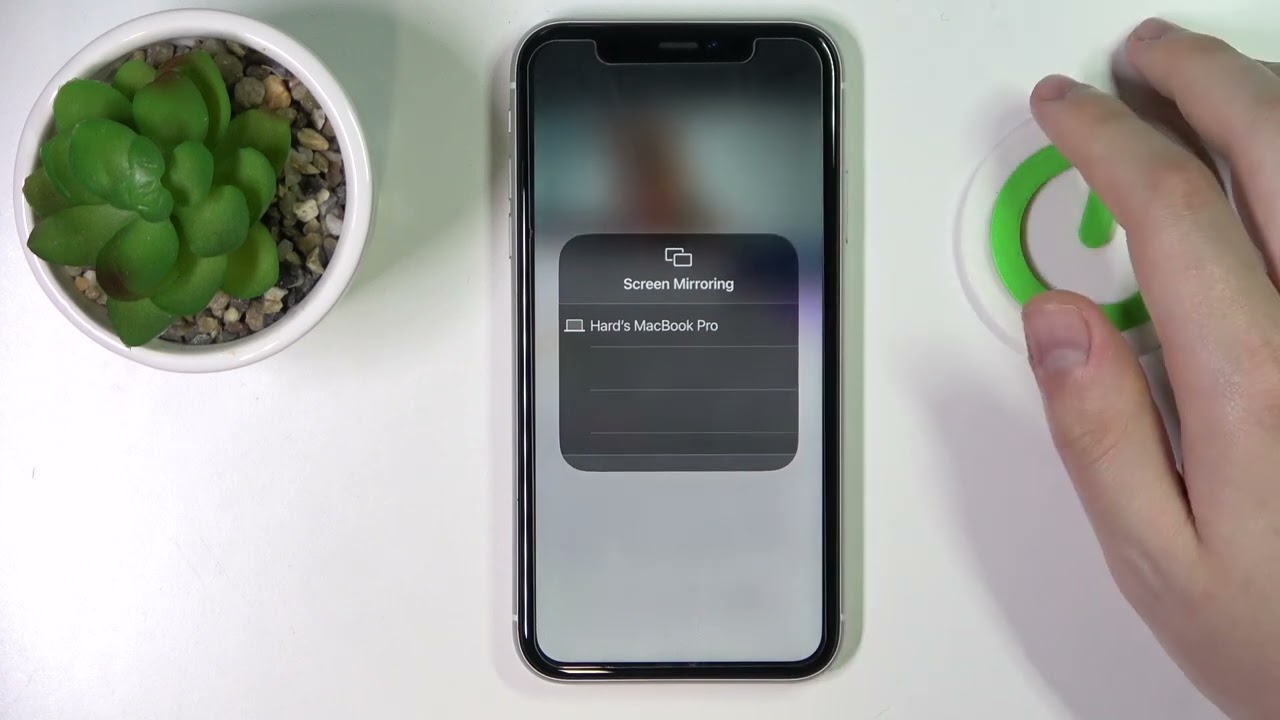
Oletko koskaan ajatellut muuttaa televisiosi jännittäväksi pelinäytöksi? Haluat ehkä oppia, miten heittää Twitch televisioon. Tämä opas tarjoaa helpon lähestymistavan tämän teknisesti taitavan tehtävän suorittamiseen. ⚙️ 🎮 📺
Vaihe 1: Valitse virta
Valitse ennen kaikkea Twitch stream haluaisit mieluummin peilata televisiosta. Tämä onnistuu helposti avaamalla Twitch ja valitsemalla haluamasi sisältö. 🎥
Vaihe 2: Ymmärrä laitteesi
Näytön valamisen prosessi vaihtelee laitteestasi riippuen - olipa kyseessä sitten iPhone (iOS) tai Android-pohjainen laite. Varmista siis, että ymmärrät laitteesi erityisvaatimukset etukäteen. 📱
Vaihe 3: Avaa ohjauskeskus (iPhonen käyttäjille)
Jos käytät iPhonea, avaa ohjauskeskus. Etsi näytönvalintatoiminnon kuvake ja napauta sitä. Tämä johtaa sinut käytettävissä olevien Wi-Fi-laitteiden luetteloon. 🌐
Vaihe 4: Valitse televisio
Valitse televisio annetusta laiteluettelosta. Varmista ennen aloittamista, että televisiosi tukee näytön peilausominaisuutta. Siirry eteenpäin ja napauta sitä yhdistääksesi puhelimen ja television. 📺
Vaihe 5: Aktivoi näytön peilaus
Kun asianmukaiset valinnat on tehty ja käyttöoikeudet myönnetty, sinun Twitch stream pitäisi nyt näkyä televisiossasi. Jos olet noudattanut kaikkia vaiheita oikein, näyttösi heijastuu onnistuneesti televisioon ja tarjoaa sinulle upean pelikokemuksen. 🎮
Johtopäätös: 🏁
Lopuksi, valu suosikkisi Twitch stream televisioon voi aluksi tuntua vaikealta tehtävältä. Tämän oppaan avulla voit kuitenkin nopeasti ja helposti muuttaa televisiosi parhaaksi pelinäytöksi. Nauti pelikokemuksestasi ennennäkemättömällä tavalla! 🏆 🎮
FAQ
Voinko lähettää Twitchin televisiooni?
Kyllä, voit lähettää Twitchin televisioon eri menetelmillä, kuten Chromecastilla, Apple TV:llä, älytelevisioiden Twitch-sovelluksella tai pelikonsoleilla.
Millä laitteilla voin lähettää Twitchin televisiooni?
Voit lähettää Twitchin televisioon useilla eri laitteilla, kuten älypuhelimilla, tableteilla, tietokoneilla, Chromecastilla, Apple TV:llä, älytelevisioilla, Xboxilla, PlayStationilla ja muilla.
Miten voin lähettää Twitchin Chrome-selaimesta?
Avaa Twitch-stream, jonka haluat lähettää, napsauta selaimen oikeassa yläkulmassa olevia kolmea pistettä, valitse "Cast..." ja valitse Chromecast-laitteesi.
Tarvitsenko Twitch-tilin, jotta voin lähettää streameja televisiooni?
Ei, et tarvitse Twitch-tiliä lähettääksesi streameja televisioosi. Tilin rekisteröiminen antaa kuitenkin lisäominaisuuksia, kuten chattailun, kanavien seuraamisen ja paljon muuta.
Voinko lähettää Twitchin televisiooni iOS-laitteella?
Kyllä, voit lähettää Twitchin televisioon iOS-laitteesta Apple TV:n tai Chromecastin avulla.
Miten voin lähettää Twitchin lähetyksiä Apple TV:llä?
Avaa Twitch-sovellus iPhonessa tai iPadissa, aloita lähetettävän streamin toistaminen, napsauta AirPlay-painiketta ja valitse Apple TV.
Voinko lähettää Twitchin muuhun kuin älytelevisioon?
Kyllä, voit lähettää Twitchin muuhun kuin älytelevisioon käyttämällä liitettyä laitetta, kuten Chromecastia, Apple TV:tä tai pelikonsolia.
Voinko ohjata Twitch-striimiä laitteestani, kun se lähettää?
Kyllä, voit ohjata Twitch-striimiä laitteestasi, kun se lähettää lähetystä. Voit toistaa, keskeyttää, pysäyttää tai muuttaa äänenvoimakkuutta suoraan laitteestasi.
Onko älytelevisioille olemassa Twitch-sovellusta?
Kyllä, joissakin älytelevisioissa on sisäänrakennettu Twitch-sovellus, jonka avulla voit katsella streameja suoraan televisiosta.
Onko Twitchin lähettäminen televisiooni ilmaista?
Kyllä, Twitchin lähettäminen televisioon on täysin ilmaista. Twitch tarjoaa kuitenkin myös premium-palvelua nimeltä Twitch Turbo, joka poistaa mainokset ja tarjoaa muita etuja.
Voinko lähettää Twitchiä Android-laitteella?
Kyllä, voit helposti lähettää Twitchin Android-laitteesta Chromecastin, älytelevisiosovelluksen tai näytön peilauksen avulla.
Miten voin käyttää Twitchiä PlayStationilla katsellakseni streameja televisiossani?
Lataa Twitch-sovellus PlayStationillesi, kirjaudu Twitch-tilillesi ja voit alkaa katsella suoratoistoja suoraan televisiostasi.
Millainen on videon laatu, kun lähetän Twitchiä televisiooni?
Videon laatu, kun lähetät Twitchiä televisioon, riippuu stream-lähteen laadusta ja internetyhteydestäsi.
Tarvitsenko tietyn TV-mallin Twitchin heittämiseen?
Ei, et tarvitse tiettyä televisiomallia Twitchin heittämiseen. Voit käyttää mitä tahansa televisiota, joka tukee HDMI-liitäntöjä tai jossa on sisäänrakennettu älytelevisioalusta.
Voinko lähettää Twitch-striimejä tietokoneelta?
Kyllä, voit lähettää Twitch-striimejä tietokoneelta Chromecastin avulla tai liittämällä tietokoneen televisioon HDMI-kaapelilla.
Voinko katsoa Twitchiä televisiostani ilman castingia?
Kyllä, jos televisiossasi on sisäänrakennettu älytelevisioalusta tai yhdistetty laite, kuten pelikonsoli, voit ladata Twitch-sovelluksen ja katsoa streameja suoraan televisiostasi.
Miksi Twitch-striimini viiveilee televisiossani?
Twitch-striimien viiveet voivat johtua useista tekijöistä, kuten internetin nopeudesta, laitteesi ongelmista tai Twitch-palvelimen ongelmista.
Voinko lähettää Twitch VOD:itä televisiooni?
Kyllä, voit lähettää Twitchin VOD:ita (Video On Demand) televisioosi samalla tavalla kuin live-striimejä.
Mikä on Twitch Turbo?
Twitch Turbo on Twitchin premium-palvelu, joka poistaa mainokset, antaa sinulle ensisijaisen asiakastuen ja tarjoaa muita etuja.
Voinko lähettää Twitchin televisiooni Google Home -laitteesta?
Ei, Google Home -laitteet eivät tällä hetkellä tue Twitchin lähettämistä televisioon.
Onko Twitch-striimien lukumäärää, joita voin lähettää, rajoitettu?
Ei, Twitch-striimien määrää ei ole rajoitettu. Voit kuitenkin lähettää vain yhden streamin kerrallaan per laite.
Miten voin parantaa videon laatua Twitchissä?
Voit parantaa videon laatua varmistamalla, että lähdevirran laatu on korkea ja että internet-yhteytesi on vakaa ja nopea.
Voinko katsoa useita Twitch-striimejä samanaikaisesti televisiossani?
Ei, voit yleensä katsoa televisiosta vain yhtä Twitch-streamia kerrallaan.
Miten poistan Twitch-striimin mykistyksen televisiossani?
Voit poistaa Twitch-striimin mykistyksen suoraan casting-laitteestasi. Ohjaimet ovat yleensä näkyvissä laitteesi näytöllä, kun suoratoisto on käynnissä.
Tarvitsenko Wi-Fi-yhteyden, jotta voin lähettää Twitchin televisiooni?
Kyllä, tarvitset vakaan Wi-Fi-yhteyden, jotta voit lähettää Twitchin televisioon.
Voinko lähettää Twitchin televisiooni Roku-laitteella?
Kyllä, voit ladata Twitch-sovelluksen Roku-laitteeseesi ja katsella Twitch-striimejä suoraan televisiostasi.
Voinko käyttää Bluetoothia Twitchin lähettämiseen televisiooni?
Ei, et yleensä voi käyttää Bluetoothia Twitchin lähettämiseen televisioon. Tarvitset Wi-Fi- tai langallisen yhteyden.
Onko Amazon Fire TV:lle olemassa Twitch-sovellus?
Kyllä, Amazon Fire TV:lle on saatavilla Twitch-sovellus. Voit ladata sen Amazon Appstoresta.
Voinko käyttää Twitch-keskustelua, kun lähetän lähetyksen televisiooni?
Kyllä, voit käyttää Twitch-keskustelua mobiililaitteella tai tietokoneella samalla, kun lähetät suoratoiston televisioon.
Ovatko henkilötietoni turvassa, kun lähetän Twitchin lähetyksen televisiooni?
Henkilökohtaiset tietosi ovat yleensä turvassa, kun heität Twitchiä televisioon. On kuitenkin tärkeää varmistaa, että kotiverkkosi on turvallinen ja että käytät luotettavia sovelluksia.
 ping.fm
ping.fm 